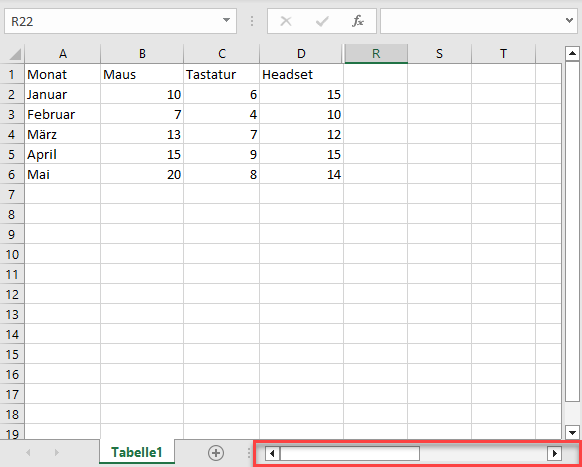Endlose Zeilen/Spalten in Excel & Google Sheets löschen
Dieses Tutorial zeigt Ihnen, wie Sie endlose Zeilen und Spalten in Excel und Google Sheets löschen können.
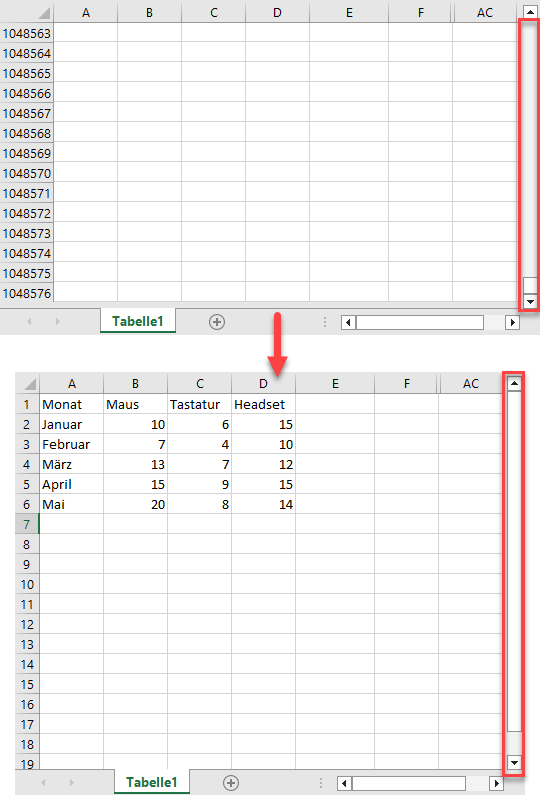
Wenn Ihre Excel-Daten mehrere leere Zeilen und/oder Spalten enthalten, lesen Sie bitte den Abschnitt Leere Zeilen löschen und Leere Spalten löschen, um Ihre Daten zu bereinigen.
Manchmal kann ein Excel-Arbeitsblatt „unechte“ leere Zeilen oder Spalten enthalten, die nicht gelöscht werden, wenn Sie die oben verlinkten Methoden anwenden. Dies kann z. B. passieren, wenn Daten aus einer anderen Quelle in Excel importiert werden. Das Vorhandensein von falschen Leerzeichen kann die Größe der Datei erhöhen und sie weniger effizient machen. Lesen Sie weiter, um zu erfahren, wie Sie mit endlos vielen überschüssigen Zeilen oder Spalten umgehen, die durch falsche Leerzeichen entstehen können.
Endlose Zeilen löschen
- Um alle zusätzlichen Zeilen unter dem Datenbereich auszuwählen, markieren Sie die erste Zeile unter den Daten und drücken Sie STRG + UMSCHALTASTE + ↓.
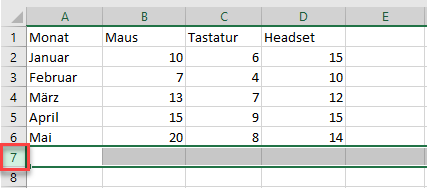
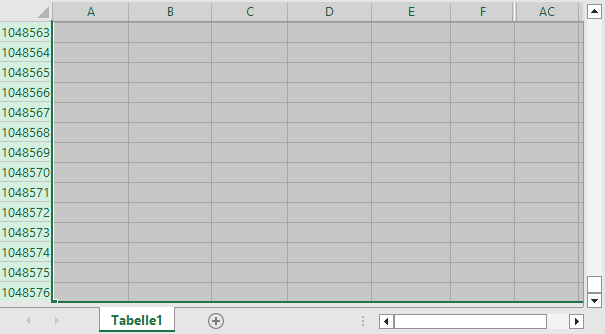
- Um sie zu löschen, klicken Sie mit der rechten Maustaste auf eine beliebige Stelle in der Auswahl und wählen Sie aus dem Dropdown-Menü die Option Zellen Löschen.
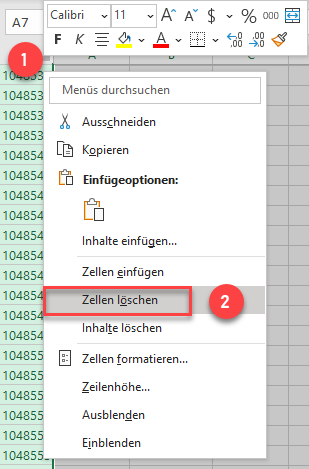
Infolgedessen werden alle überschüssigen Zeilen gelöscht.
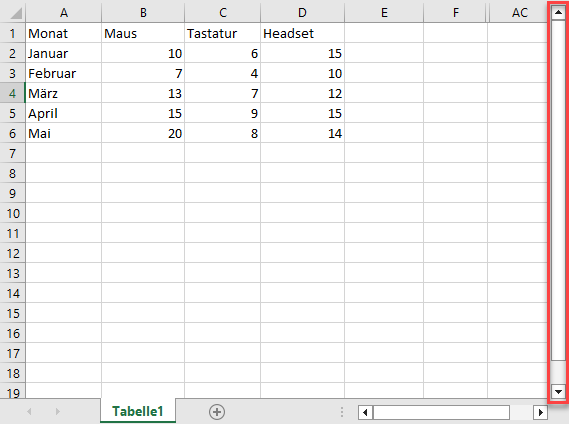
Endlose Spalten löschen
- Um alle Spalten rechts vom Datenbereich auszuwählen, markieren Sie die erste Spalte neben den Daten und drücken Sie STRG + UMSCHALTTASTE + →.
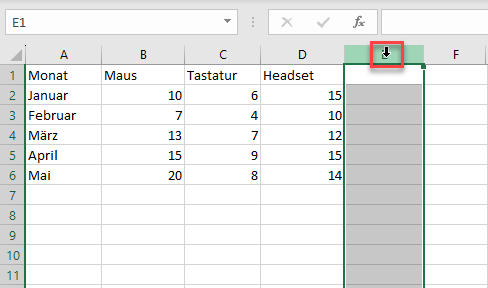
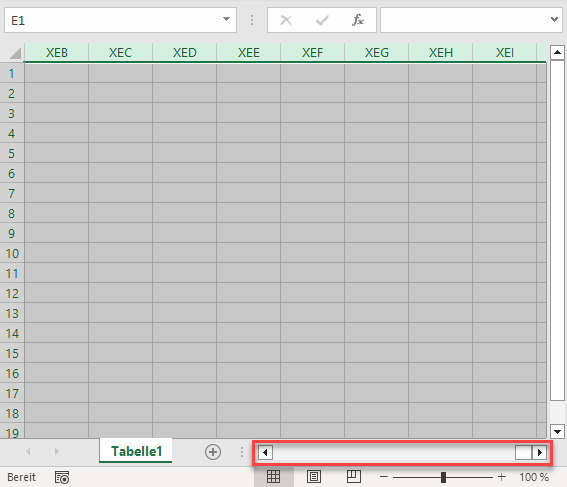
- Klicken Sie nun mit der rechten Maustaste auf den ausgewählten Bereich des Blattes und wählen Sie Zellen Löschen.
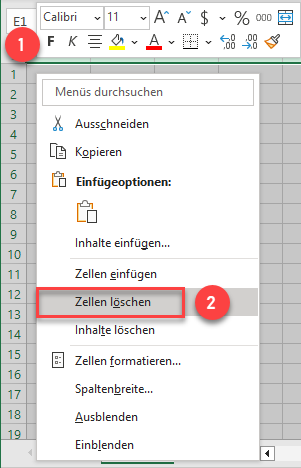
Infolgedessen werden alle überschüssigen Spalten gelöscht.